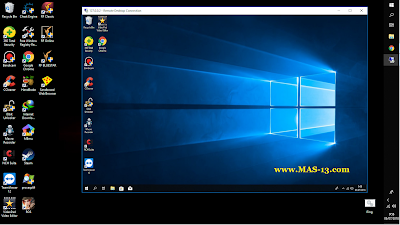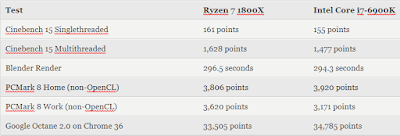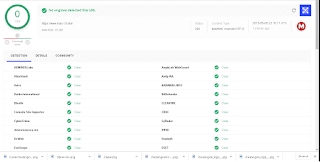![Cara Install Phoenix OS [Dual Boot] di Komputer/Laptop Cara Install Phoenix OS [Dual Boot] di Komputer/Laptop](https://1.bp.blogspot.com/-FQkFEMjWIGs/XjSULFuO_oI/AAAAAAAACVQ/itgsvSfcEd8iffRuo272iBjoA8kbDQd7QCLcBGAsYHQ/w280/Phoenix%2BOS.png)
Cara Install Phoenix OS [Dual Boot] di Komputer/Laptop
Cara Install Phoenix OS di Windows Untuk Bermain Game/Aplikasi Android
Kali ini saya akan kasih tau ke kalian Cara Install Phoenix OS (Dual Boot) Untuk Semua Windows dari Windows 7/Windows 8/Windows 10 di Komputer/Laptop.
Cara nya Gampang banget cukup luangkan waktu kalian 5-20 Menit kelar install os android di komputer/ laptop di semua windows.
Sebelum itu kita bahas dulu apa sih Phoenix OS itu ? Phoenix OS adalah Sistem Operasi Berbasis Android yang di Kembangkan Khusus untuk Komputer atau Laptop.
Perusahaan yang Membuat Phoenix OS yaitu Beijing Chaozhuo Technology 京ICP备 berasal dari beijing.
Sebenernya Main Game/Aplikasi di Komputer/Laptop bisa menggunakan Emulator Contoh nya : MemuPlay, LeapDroid, AmiDuos, Andy, BlueStack (Yang Paling Populer) ,Etc.
Tetapi Memakai Emulator tidak akan Selancar menggunakan Phoenix OS ,Karena Emulator masih Menyatu Berjalan di dalam Windows itu sendiri maka dari itu akan mempengaruhi Lancar atau tidaknya saat bermain game.
Berbeda dengan Phoenix OS yang Berjalan Tunggal karena Operasi Sistem nya tersendiri dan tidak menyatu dengan Windows .
Baca Juga Artikel Tentang : Cara Mudah Install Windows Menggunakan Flashdisk
Phoenix OS ini memang di peruntukan untuk kalian yang hobi main game android tapi males main di HP jadi kalian bisa menggunakan komputer/laptop kalian untuk bermain game android.
Phoenix OS Cocok banget untuk bermain Game FPS/Moba Contoh : PBUGM, FreeFire, Mobile Legends, AOV dan Game/Aplikasi Lainnya .
Fitur-Fitur Tambahan di Phoenix OS :
- Tampilan Seperti Windows 10
- Memiliki Notification Seperti Windows 10
- Bisa Membuka Office Versi Mobile
- File Explorer Seperi layaknya Windows
- Tidak Membutuhkan Spesifikasi Komputer/Laptop yang Tinggi/High-End
- Mudah dalam Penggunaannya /User Friendly
- Dan Masih Banyak Fitur-Fitur Lainnya
Cara Install nya pun cukup Mudah Menurut saya Untuk Kalian yang ingin Install Phoenix OS di Komputer/ Laptop kalian tinggal Lihat saja Video Tutorial yang sudah saya buat di bawah ini :
Note : Harap Install Phoenix OS Pada Hardisk Utama atau Hardisk yang Terinstall Sistem Operasi Sobat. Contoh Apabila ada 2 Hardisk/SSD : Hardisk A Terinstall Windows 10, Hardisk B Tidak Terinstall Windows. Jadi Sobat Shrink Volume dari Hardisk A Untuk Install Phoenix OS.Langsung aja buat sobat yang ingin download tinggal klik Link di bawah ini :
- Download Phoenix OS Terbaru :
Terima Kasih Sudah Mengunjungi dan Download Software di MAS-13 | Tempatnya Download Software PC Terbaru

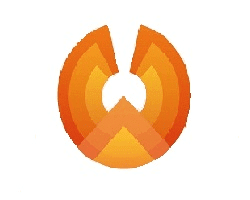
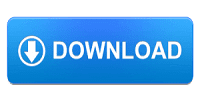








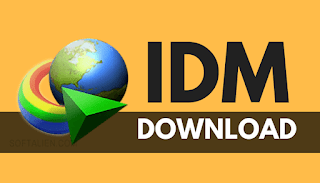
![Cara Install Windows 7/8/10 Dengan Flashdisk [LENGKAP] Cara Install Windows 7/8/10 Dengan Flashdisk [LENGKAP]](https://1.bp.blogspot.com/-FIaiy8XygwY/XgpBy_JzutI/AAAAAAAAB_8/IUW6z1jNQM0R28dxjASIKCyVP6-hSWo1QCLcBGAsYHQ/w280/windows-min.png)
![Cara Install Windows 7/8/10 Dengan Flashdisk [LENGKAP] Cara Install Windows 7/8/10 Dengan Flashdisk [LENGKAP]](https://1.bp.blogspot.com/-FIaiy8XygwY/XgpBy_JzutI/AAAAAAAAB_8/IUW6z1jNQM0R28dxjASIKCyVP6-hSWo1QCLcBGAsYHQ/s320/windows-min.png)
![Fungsi Serta Cara Kerja Remote Dekstop Protocol [RDP] Fungsi Serta Cara Kerja Remote Dekstop Protocol [RDP]](https://1.bp.blogspot.com/-zNh7GmECXmA/XgpEsgIt0TI/AAAAAAAACAk/Rqy-WZzT1z8ndo-hAzYX1kBtfbwC1QEmgCLcBGAsYHQ/w280/RDP.png)
![Fungsi Serta Cara Kerja Remote Dekstop Protocol [RDP] Fungsi Serta Cara Kerja Remote Dekstop Protocol [RDP]](https://1.bp.blogspot.com/-zNh7GmECXmA/XgpEsgIt0TI/AAAAAAAACAk/Rqy-WZzT1z8ndo-hAzYX1kBtfbwC1QEmgCLcBGAsYHQ/s320/RDP.png)